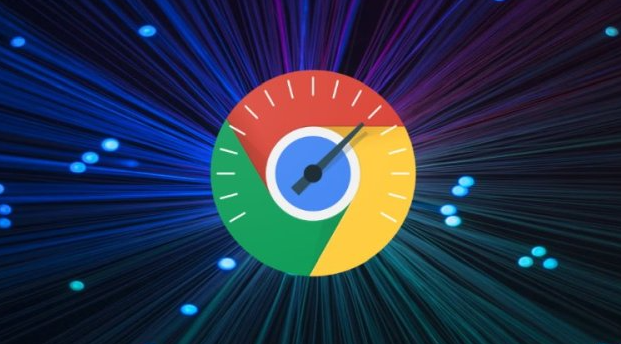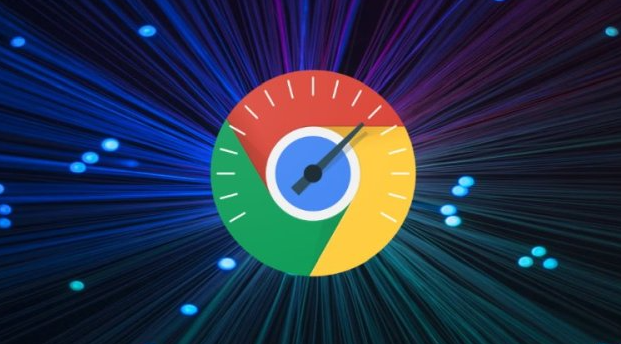
在谷歌浏览器中,当提示无法连接
服务器时,处理方式是确保网络畅通的关键步骤。以下是具体的处理方法:
1. 检查网络连接:确保设备已正确连接到互联网。可以尝试访问其他网站或使用其他网络服务,如无法访问,可能是网络连接问题。此时,可尝试重启路由器或联系网络服务提供商。
2.
清除缓存和Cookies:浏览器缓存和Cookies有时会导致连接问题。进入浏览器设置,找到隐私或历史记录部分,选择清除浏览数据。注意,这可能会导致需要
重新登录到某些网站。
3. 检查防火墙和安全软件设置:防火墙或安全软件可能阻止了谷歌浏览器的联网权限。检查这些软件的设置,确保它们没有阻止谷歌浏览器的运行。
4. 调整代理设置:错误的代理设置可能导致网络连接失败。进入浏览器设置页面,找到系统设置,打开计算机的代理设置,确保代理功能已关闭或配置正确。
5. 更改DNS服务器:域名解析服务是将域名解析成IP地址的服务,如果DNS服务器出现故障,就无法把域名解析成IP地址,无法正常访问网站。将DNS服务器更改为公共DNS服务器,例如Google的8.8.8.8和8.8.4.4。
6. 禁用硬件加速:在Chrome浏览器中,硬件加速可能导致某些网页或应用无法正常加载。打开Chrome浏览器,点击右上角的三个点图标,选择“设置”,然后在左侧栏中选择“系统”。在这里,关闭“使用
硬件加速模式(如果可用)”的选项,然后重新启动浏览器。
7. 检查服务器状态:如果无法访问某个特定的网站,但可以访问其他网站,可能是网站服务器故障。此时,只能等待网站服务器恢复正常,或者联系网站管理员了解故障情况。
8. 联系技术支持:如果以上方法都无法解决问题,建议联系谷歌浏览器的官方客服或者专业技术人员寻求进一步的帮助。
通过以上步骤,可以有效处理谷歌浏览器提示无法连接服务器的问题。从检查网络连接、清除缓存和Cookies、检查防火墙和安全软件设置、调整代理设置、更改DNS服务器、禁用硬件加速、检查服务器状态到联系技术支持,即可确保网络连接正常,满足不同用户的需求。